문서 목록
![]() 편집자 정보
편집자 정보
![]() 후기 리뷰
후기 리뷰
많은 사용자가 최신 Windows 시스템인 Windows 11의 최첨단 개선 사항을 칭찬합니다. 하지만 반대로, 특히 많은 프로그램과 애플리케이션을 동시에 열어 놓는 경우 컴퓨터가 느려지거나 가끔씩 멈추는 현상을 경험할 수도 있습니다.

C 드라이브 용량 부족, 높은 CPU 사용률, RAM 부족, 디스크 속도 저하는 컴퓨터 성능 저하의 주요 원인입니다. 본 게시물에서는 Windows 11 하드 드라이브를 신속하게 최적화하는 방법을 단계별로 안내해 드립니다. 또한, Windows 11에서 디스크 속도를 확인하는 방법에 대해 상세히 설명하며, 이 가이드는 다른 Windows 버전에도 적용 가능합니다. Windows 디스크 속도 테스트를 위한 명령어 사용법도 함께 소개해 드리겠습니다.
Windows에서 디스크 속도를 확인하는 명령은?
디스크 속도 테스트 명령을 확인하려면 다음 단계를 따르세요.
- 시작 메뉴의 검색창에 CMD를 입력하고 관리자 권한으로 실행을 클릭하세요. (몇 가지 문제를 예방할 수 있습니다.)
- 터미널에 " winsat disc "를 입력하고 잠시 기다린 다음 출력을 살펴보아 읽기/쓰기 속도를 확인하세요.
이것에는 여러 가지 장단점이 있습니다.
| ✅ 장점 | ⛔ 단점 |
|---|---|
|
|
Windows 초보자에게 CMD 명령은 디스크 속도를 테스트하는 간단한 방법이 아닐 수 있습니다. 그렇다면 타사의 신뢰할 수 있는 디스크 속도 테스트 소프트웨어를 사용해 보세요. EaseUS Partition Master 의 "디스크 마크" 기능은 하드 디스크의 성능을 빠르고 정확하게 평가하고 모든 관련 속성을 검사할 수 있습니다. 또한, 드라이브 검사를 통해 삭제된 정보를 검색하고 포괄적인 디스크 관리 솔루션을 제공할 수 있습니다.
명령줄로 Windows 디스크 속도 테스트를 실행하는 방법
명령 프롬프트(CMD)는 하드 드라이브의 활동을 모니터링하고 실시간 정보를 얻는 데 사용할 수 있는 Windows 내장 터미널입니다. Windows 11, 10 및 이전 버전에서 명령 프롬프트를 사용하여 하드 드라이브의 전송 속도를 확인할 수 있습니다.
다음은 CMD 명령줄을 사용하여 Windows 디스크의 읽기 및 쓰기 속도를 테스트하기 위한 몇 가지 지침입니다.
1단계. "시작" 메뉴로 가서 검색 창을 사용하여 "cmd"를 찾으세요.
대신 Windows 키와 R을 눌러 "실행" 상자를 열고 "cmd"를 입력하여 터미널을 시작할 수도 있습니다.
2단계. " cmd "를 마우스 오른쪽 버튼으로 클릭한 후 상황에 맞는 메뉴에서 "관리자 권한으로 실행"을 선택합니다.
3단계 . 명령 프롬프트 창에서 " winsat disc -drive c "를 입력하고 "Enter"를 누릅니다.
"c"를 원하는 드라이브 문자로 변경하세요.
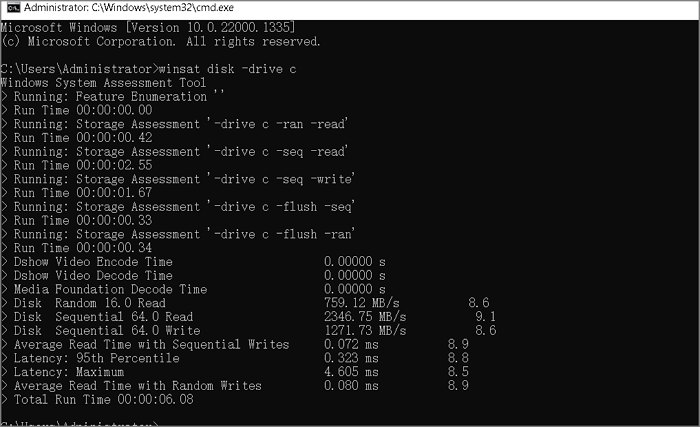
CMD 대체 소프트웨어로 Windows 디스크 속도 테스트 수행
EaseUS Partition Master는 Windows 사용자가 몇 번의 클릭만으로 기본적이고 복잡한 디스크 관리 작업을 실행할 수 있는 신뢰할 수 있는 CMD 대체 소프트웨어입니다. EaseUS Partition Manager의 "DiskMark" 기능을 사용하면 디스크 속도 테스트를 간편하게 실행할 수 있습니다. 클릭 한 번으로 컴퓨터의 읽기/쓰기 또는 I/O 작업에 대한 자세한 보고서를 확인할 수 있습니다.
간단한 인터페이스를 통해 하드 디스크 드라이브의 성능을 모니터링하는 방법을 알아보려면 프로세스를 확인하고 따르세요.
1단계. EaseUS Partition Master를 실행한 후, 다운로드 버튼을 클릭하여 "도구모음" 섹션 아래의 "디스크 속도 측정" 기능을 활성화합니다.

2단계. 드롭다운 상자를 클릭하여 테스트할 드라이브, 데이터, 블록 크기를 선택합니다.
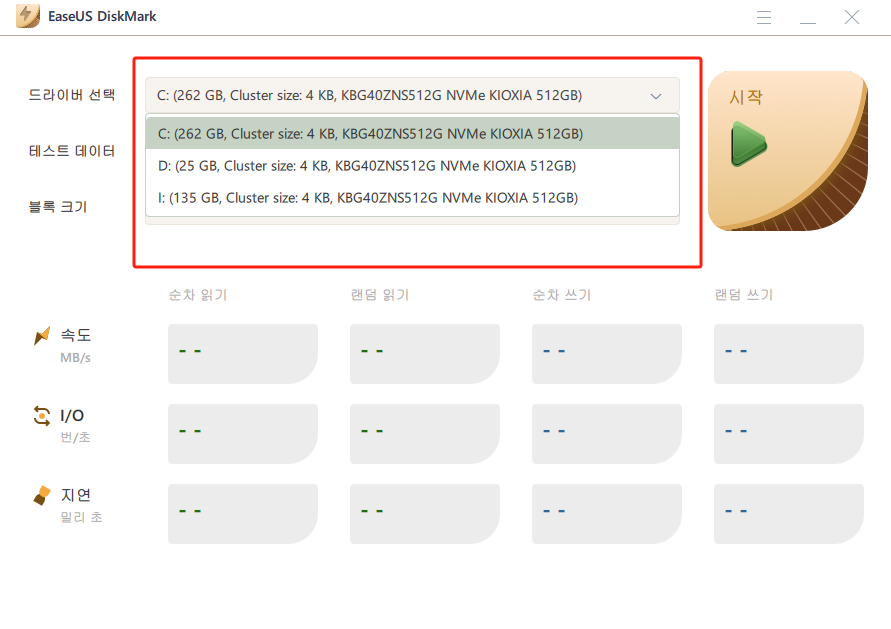
3단계. 모든 설정이 완료되면 "시작" 버튼을 클릭하여 디스크 테스트를 시작합니다. 그러면 순차적 또는 임의 읽기/쓰기 속도, I/O 및 지연 데이터를 확인할 수 있습니다.
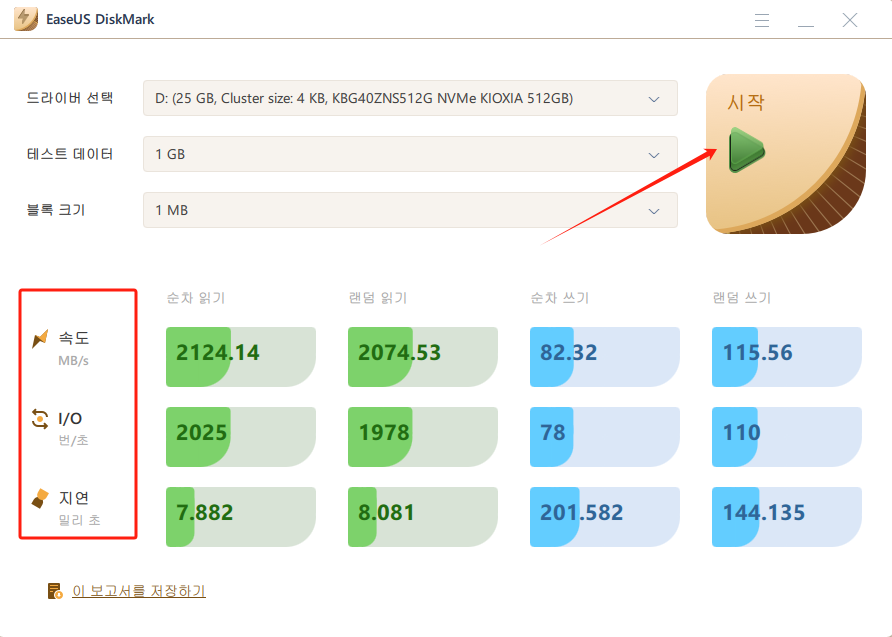
- 디스크 표면 검사를 통해 하드 드라이브의 손상된 부분을 신속하게 찾아 복구할 수 있습니다.
- 이 유틸리티를 활용하면 하드 드라이브의 상태와 성능을 효과적으로 관리하고 모니터링할 수 있습니다.
- Windows 10 SSD의 성능을 손쉽게 확인할 수 있으며, "디스크 상태" 유틸리티를 통해 하드 디스크의 성능을 빠르고 정확하게 파악할 수 있습니다.
- 본 프로그램을 사용하면 디스크를 분할하여 저장 공간을 보다 편리하게 관리할 수 있습니다.
- 컴퓨터 판매 준비 단계에서 하드 드라이브의 모든 데이터를 안전하게 삭제하고 남아 있는 문제를 해결하는 데 이 프로그램이 도움을 드립니다.
- 또한, 파티션 크기를 확장하여 하드 디스크의 실행 속도를 향상시킬 수 있습니다.
마무리
드라이브 속도는 데이터를 프로세서에 더 빨리 전달하여 더 빠르고 원활한 전반적인 환경을 제공하는 데 매우 중요합니다. 따라서 하드 드라이브의 성능을 지속적으로 관리하는 것이 더욱 현명합니다.
이 튜토리얼에서는 Windows 디스크 속도 테스트 명령줄에 대한 두 가지 신뢰할 수 있는 방법을 제공합니다. 어떤 경우든 데이터를 보호하고 테스트 속도를 높이기 위해 EaseUS Partition Master 소프트웨어를 권장합니다. 디스크 관리를 위한 직관적인 인터페이스를 제공하고 파티션을 사용자 지정할 수 있습니다.
명령줄을 사용한 Windows 디스크 속도 테스트에 대한 FAQ
여전히 혼란스러운 점이 있다면 자주 묻는 질문을 통해 명확하게 파악할 수 있습니다.
1. Windows 10에서 디스크 읽기/쓰기 속도를 확인하는 방법은 무엇입니까?
시작하려면 화면 하단의 작업 표시줄을 마우스 오른쪽 버튼으로 클릭하고 상황에 맞는 메뉴에서 "작업 관리자"를 선택하세요. 그런 다음 새로 열린 창의 top번째에 있는 메뉴에서 "성능"을 선택하세요. 왼쪽 열에서 SSD(솔리드 스테이트 드라이브)를 선택하면 읽기/쓰기 속도를 확인할 수 있습니다.
2. Windows 10에서 SSD 속도 테스트를 실행할 수 있나요?
먼저, 화면 하단의 작업 표시줄을 마우스 오른쪽 버튼으로 클릭하고 나타나는 컨텍스트 메뉴에서 "작업 관리자"를 선택하세요. 두 번째로, 새로 열린 창에서 "성능" 탭을 선택하세요. 마지막으로 왼쪽 열에서 SSD(솔리드 스테이트 드라이브)를 선택하여 읽기/쓰기 속도를 확인하세요.
3. Winsat 디스크는 무엇을 의미합니까?
시스템 성능은 Windows 시스템 평가 테스트(WinSAT)를 사용하여 CPU, 메모리, 디스크 공간 및 그래픽 처리 성능 측면에서 평가할 수 있습니다. WinSAT 결과는 제어판의 성능 정보 및 도구 항목에 Windows 체험 지수(WEI) 점수로 표시됩니다.
이 글이 도움이 되셨나요?
-
EaseUS Data Recovery Wizard는 강력한 시스템 복구 소프트웨어로, 실수로 삭제한 파일, 악성 소프트웨어로 인해 잃어버린 파일 또는 전체 하드 드라이브 파티션을 복구할 수 있도록 설계되었습니다.
더 보기 -
이전보다 데이터 복구가 어려워진 현재의 고급 디스크 기술 때문에 완벽하지는 않지만, 우리가 본 것 중에서 EaseUS Data Recovery Wizard는 최고입니다.
더 보기 -
EaseUS Data Recovery Wizard Pro는 시장에서 최고로 평가되는 데이터 복구 소프트웨어 프로그램 중 하나로 알려져 있습니다. 파티션 복구, 포맷된 드라이브 복원, 손상된 파일 수리 등과 같은 고급 기능을 제공하고 있습니다.
더 보기
관련 인기글
-
2025 년 GPT 파티션에 윈도우 10을 설치하는 방법
![author icon]() Lily/Sep 01, 2025
Lily/Sep 01, 2025 -
윈도우 10/8/7에서 다른 파티션에 공간을 추가하기 위해 하드 드라이브를 할당하는 방법
![author icon]() Lily/Sep 01, 2025
Lily/Sep 01, 2025 -
![author icon]() Yvette/Sep 01, 2025
Yvette/Sep 01, 2025 -
Windows 11 지원 종료 날짜 확인 및 처리 방법 [2025 가이드]
![author icon]() Yvette/Oct 15, 2025
Yvette/Oct 15, 2025
